现在使用WPS EXCEL的人越来越多,那么大家知道EXCEL如何为查找到的内容标记颜色吗?下面小编来教大家如何操作。
具体如下:
-
1. 1,第一步,打开一个excel表格。
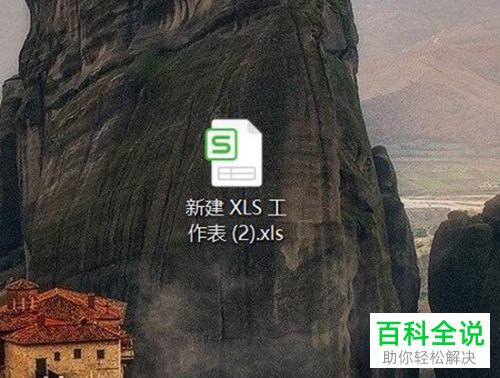
-
2. 2,第二步,打开表格后,使用快捷键CTRL+F,调出查找窗口。
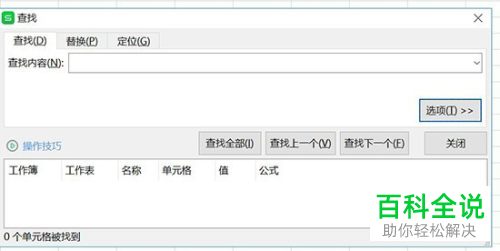
-
3. 3,第三步,点击查找窗口下方的选项按钮。

-
4. 4,第四步,设置查找内容,然后将范围设置为全表格,并点击查找全部按钮。
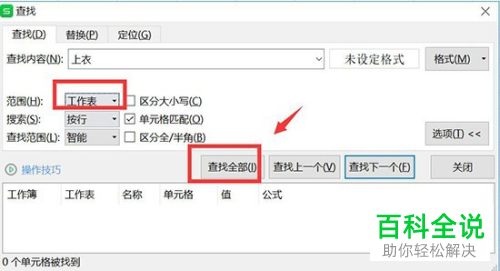
-
5. 5,第五步,在下方点击选择一个查找出的内容。

-
6. 6,第六步,使用快捷键CTRL+A,来将查找出的内容全部选中。
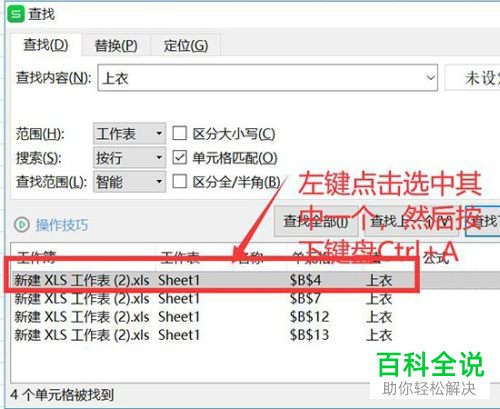
-
7. 7,第七步,点击上方的颜色填充图标,然后选择一个颜色进行填充即可。
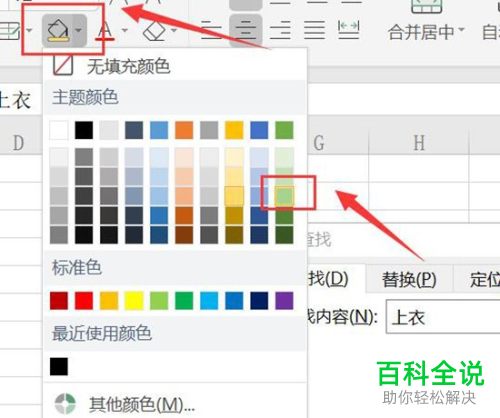
-
以上就是小编为大家带来的使用颜色标记出excel中查找出的内容的方法。
